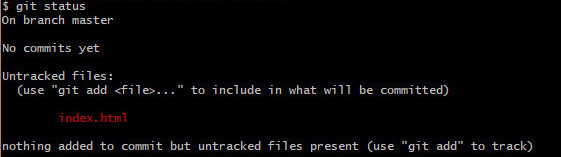
gitコマンドの一つ、git status はローカルリポジトリのワーキングツリーの状態を確認する(Gitの対象ファイルのステータスを表示する)ことができます。Git初心者のうちや思うように操作できない場合には、まず現在の状態を確認してみることが重要です。使い方と使用可能なオプションを知っておきましょう。
目次
git statusで確認できるもの
ローカルリポジトリで管理しているファイルには大きく分けて3種類の状態があります。
- アントラッキング状態:ステージングエリアに追加(git add)される前の状態
- トラッキング状態:ステージングエリアに追加(git add)された状態
- コミットされた状態:コミット(git commit)が済んでいる状態
git statusを使えばワーキングツリーに追加されたもののステージングエリアに追加されていない非追跡状態のファイルや、ステージングエリアに追加されているもののまだコミットされていないファイルなどを確認することができます。
git statusの使い方
実際にgit statusコマンドを使ってみましょう。
Git Bashでコマンドを打ち込みます。
git status
そのまま打ち込むだけでOKです。
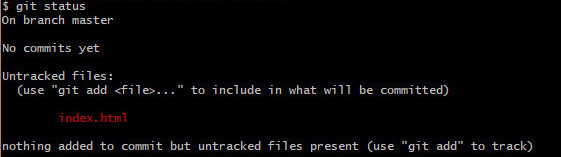
『Untracked files』というメッセージと、赤色で非追跡状態のファイルが表示されています。
これはindx.htmlという名前のファイルがアントラッキング状態であることを示しています。
ではこのファイルをステージングエリアに追加してもう一度git statusコマンドを実行してみましょう。
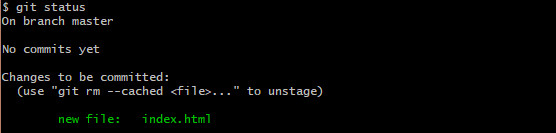
今度は『Changes to be committed(コミットされるべき変更)』というメッセージと緑色でトラッキング状態のファイルが表示されました。
これはindx.htmlという名前のファイルがトラッキング状態であることを示しています。
ではこのファイルをコミットしてもう一度git statusコマンドを実行してみましょう。
コミットするべきファイルはありません、ワーキングツリーはクリーンです。と表示されました。
ワーキングツリーにアントラッキング状態の変更もトラッキング状態の変更もない場合はこのように表示されます。
git statusコマンドの後にパスを指定するとその場所の変更点のみを確認することができます。
git status [ディレクトリパス or ファイルパス]
使用可能なオプション
Gitコマンドはその後にオプションを付けることができます。git statusコマンドにつけられるオプションには下記のようなものがあります。
git status --short:表示結果をコンパクトにすることができます。 git status --short --branch:コンパクトにした表示結果の一番上の行にbranch名を表示します






